
xp系统有很多人都喜欢使用,我们操作的过程中常常会碰到xp系统麦克风没声音的问题。如果遇到xp系统麦克风没声音的问题该怎么办呢?很多电脑水平薄弱的网友不知道xp系统麦克风没声音的解决思路,其实只需要按照1、点击“开始”菜单,选择“控制面板”选项; 2、在弹出的“控制面板”界面中打开“声音,语音和音频设备”图标;就可以了。下面就有xp下载吧的小编就给朋友们介绍一下xp系统麦克风没声音的解决方法:
1、点击“开始”菜单,选择“控制面板”选项;
2、在弹出的“控制面板”界面中打开“声音,语音和音频设备”图标;
3、在打开的窗口切换到“选项”标签,选择“属性”命令;

4、在“属性”窗口的“调节音量”中选择“录音”选项,按“确定”键;
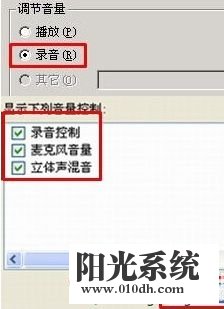
5、如果“调节音量”中“录音”为灰色,选择“混音器”设置为“audio input”;
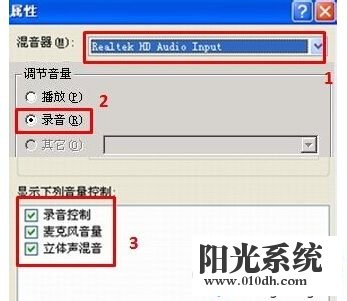
6、返回到“录音控制”窗口,勾选“麦克风”下边的复选框。

以上就是解决xp系统麦克风没声音的解决方法有需要的用户们可以采取上面的方法步骤来进行操作吧,希望帮助到大家。